课后帮这款应用是非常受欢迎的,许多网友都安装了。而对于在课后帮里将照片删掉的操作过程还不明白的朋友们,一起来看看小编准备的这篇在课后帮里将照片删掉的操作教程吧,相信会有所帮助。
在课后帮里将照片删掉的操作过程
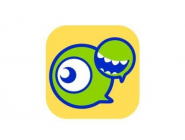
1)打开课后帮,点击左上角的【头像】,接着点击上方的头像;(如下图)
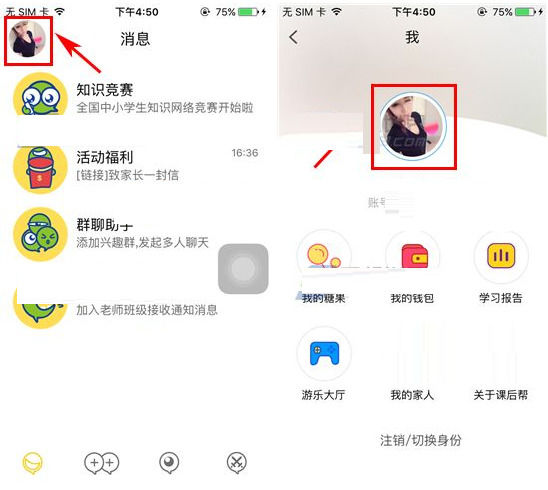
2)点击【我的相册】,接着点击打开要删除的相册;(如下图)
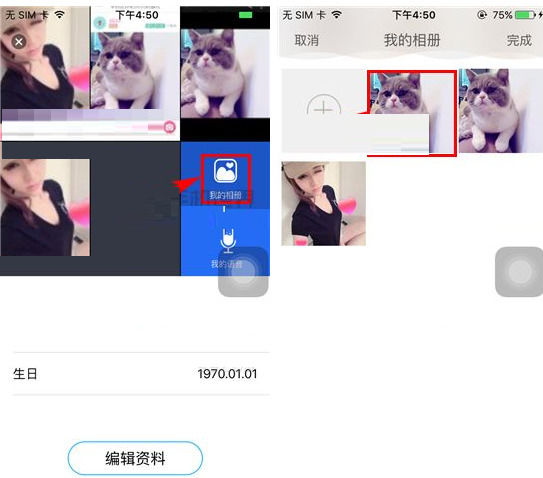
3)点击右下角的【三点】接着点击【删除】即可。(如下图)
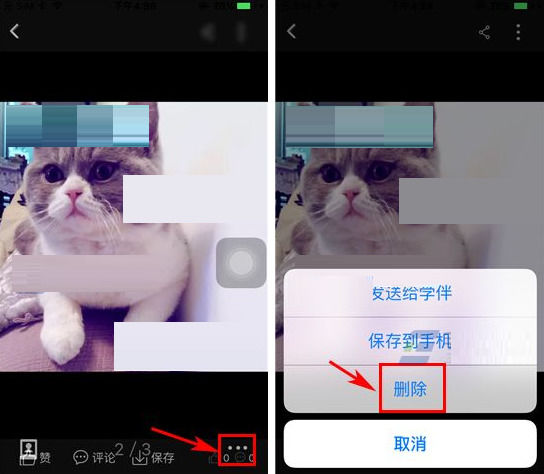
今日就快来学习本文在课后帮里将照片删掉的操作过程吧,相信在以后的使用中一定会得心应手的。




